- Del 1: Slik gjenoppretter du kontakter på Android med Fonelab Android Data Recovery
- Del 2: Slik gjenoppretter du kontakter på Android fra SIM-kort
- Del 3: Slik gjenoppretter du kontakter på Android fra SD-kort
- Del 4: Slik gjenoppretter du kontakter på Android med Google Backup
- Del 5: Vanlige spørsmål om gjenoppretting av kontakter på Android
Gjenopprett tapte / slettede iPhone-data, inkludert bilder, kontakter, videoer, filer, anropslogg og mer data fra SD-kortet eller enheten din.
- Android vil ikke slå på
- Død Android internt minne
- Black Screen Samsung
- Vannskadet Android
- Fortsett å starte Samsung
- Stakk på Samsung Logo
- Virusinfisert Android
- Krasjet Android
- Lås opp Broken Screen Android
- WhatsApp Recovery for ødelagt Samsung
- Gjenopprett SnapChat-bilder fra Broken Android
- Frossen Android
5 måter å gjenopprette kontakter på Android
 Oppdatert av Boey Wong / 01. des 2021 09:15
Oppdatert av Boey Wong / 01. des 2021 09:15Kontakter og alle andre Android-datafiler, for eksempel mediefiler, dokumenter og andre, kan lagres på enhver Android-smarttelefon, uavhengig av versjon, modell eller merke. Du kan enkelt lagre data på den og, selvfølgelig, slette den også. Men hva om du ved et uhell eller utilsiktet slettet en kontakt fra Android-telefonen din på grunn av feil håndtering, utilsiktet sletting, enhetsfeil/støt, systembrudd eller annen grunn? Så å se på smarttelefonen din vil ikke hjelpe deg med å løse dette problemet. For å gjenopprette de slettede kontaktene dine, må du legge ned litt arbeid. På det notatet har denne artikkelen løsninger for deg. Nedenfor er veiledningen for hvordan du gjenoppretter kontakter på Android.
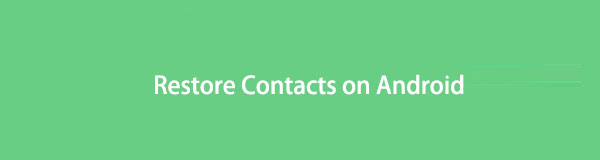

Guide List
- Del 1: Slik gjenoppretter du kontakter på Android med FoneLab Android Data Recovery
- Del 2: Slik gjenoppretter du kontakter på Android fra SIM-kort
- Del 3: Slik gjenoppretter du kontakter på Android fra SD-kort
- Del 4: Slik gjenoppretter du kontakter på Android med Google Backup
- Del 5: Vanlige spørsmål om gjenoppretting av kontakter på Android
Med FoneLab for Android vil du gjenopprette tapte / slettede iPhone-data, inkludert bilder, kontakter, videoer, filer, anropslogg og mer data fra SD-kortet eller enheten din.
- Gjenopprett bilder, videoer, kontakter, WhatsApp og mer data med letthet.
- Forhåndsvis data før gjenoppretting.
- Android-telefon- og SD-kortdata er tilgjengelige.
Del 1: Slik gjenoppretter du kontakter på Android med FoneLab Android Data Recovery
FoneLab Android Data Recovery er det ideelle verktøyet for å møte og overgå forventningene til oppgaven din hvis du vil gjenopprette kontakter på Android-enheten din på en problemfri og komfortabel måte. Dette ekspertutviklede programmet er nesten en alt-i-ett-løsning for å gjenopprette slettede eller tapte data fra Android-telefoner, SD-kort eller SIM-kort i alle formater. Videre fungerer det med et stort antall Android-merker, modeller og versjoner. Det som er fint er at du kan forhåndsvise Android-dataene dine før du gjenoppretter dem, slik at du kan gjenopprette dem selektivt. Det beste er at selv om du tar en sikkerhetskopi før du sletter kontaktene dine, kan du raskt gjenopprette dem med dette programmet. Nå som vi har dekket det grunnleggende, la oss gå videre til hvordan du bruker det.
Trinn for hvordan du gjenoppretter kontakter på Android med FoneLab Android Data Recovery:
Trinn 1Last først ned FoneLab Android Data Recovery, og installer den på datamaskinen din. Ved installasjon åpnes den automatisk. Hvis ikke, dobbeltklikker du bare på ikonet på skrivebordet.

Trinn 2Bruk en USB-ladeledning til å koble Android-telefonen til datamaskinen. For å unngå avbrudd under gjenopprettingsprosessen, sørg for at den er godt tilkoblet. Vent til programmet gjenkjenner enheten din før du følger instruksjonene i popup-vinduet.
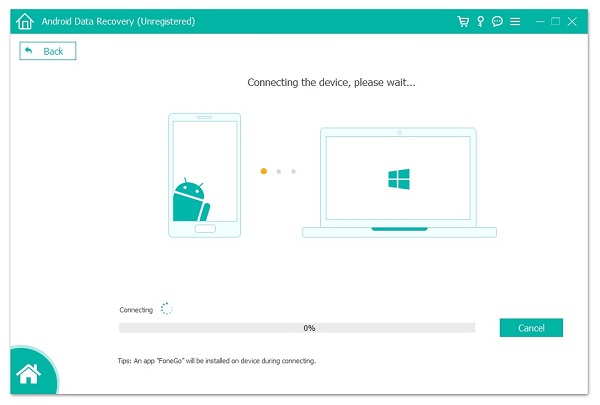
Trinn 3Klikk på Android Data Recovery i hovedgrensesnittet. Vent til programmet oppdager enheten din. Etter det velger du dataene du vil gjenopprette. I vårt tilfelle, merk av for Kontakter under Kontakter og Meldinger, og klikk deretter på Neste-knappen nederst i vinduet.
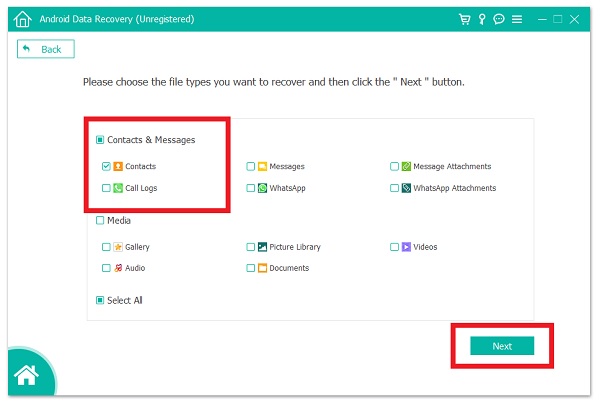
Trinn 4Til slutt venter du på at dataene skal lastes inn i programmet. Når du er ferdig, vil programmet vise alle kontaktene dine. Bare slå på knappen øverst til venstre på skjermen for å se slettede kontakter, og klikk deretter på Gjenopprett-knappen for å gjenopprette kontaktene dine.

Med FoneLab for Android vil du gjenopprette tapte / slettede iPhone-data, inkludert bilder, kontakter, videoer, filer, anropslogg og mer data fra SD-kortet eller enheten din.
- Gjenopprett bilder, videoer, kontakter, WhatsApp og mer data med letthet.
- Forhåndsvis data før gjenoppretting.
- Android-telefon- og SD-kortdata er tilgjengelige.
Del 2: Slik gjenoppretter du kontakter på Android fra SIM-kort
Hvis du beholdt en kopi av kontaktene dine på SIM-kortet ditt, kan du kanskje gjenopprette slettede telefonnumre på Android hvis de ble slettet ved et uhell eller utilsiktet. Dette er kanskje det første du bør gjøre i denne situasjonen. Det er imidlertid ingen fare ved å gjøre det, for selv om du ikke tar en sikkerhetskopi, kan du fortsatt gjenopprette kontaktene dine.
Trinn for hvordan du får tilbake kontakter på Android fra SIM-kort:
Trinn 1Først slår du av enheten, åpner SIM-kortporten og setter inn SIM-kortet, som har kontakter. Sørg for at det passer ordentlig inn og sjekk kompatibiliteten til SIM-kortet ditt for å unngå avbrudd i prosessen.
Trinn 2Slå på enheten, gå til Innstillinger og bla nedover, og gå deretter til Trådløst og nettverk.
Trinn 3La enheten lese innholdet på SIM-kortet ditt ved å slå det på eller aktivere det. I noen tilfeller må du trykke på Importer SIM-kontakter for å få kontaktene dine gjenopprettet. Prosessen med å importere kontaktene dine kan bare ta noen få sekunder. Vent til importen er ferdig, og du er ferdig.
Del 3: Slik gjenoppretter du kontakter på Android fra SD-kort
Hvis du vil gjenopprette dine slettede kontakter på Android, er et annet alternativ å bruke SD-kortet ditt. Denne løsningen fungerer imidlertid bare hvis du har en rotfil for kontaktene dine lagret på SD-kortet. I de fleste tilfeller oppretter Android-enheter automatisk en rotmappe for kontakter som standard. Det er derfor vi i vårt tilfelle vil kunne få dem tilbake snart. Slik går du frem for å gjøre det.
Trinn for hvordan du får tilbake kontakter på Android fra SD-kort:
Trinn 1Sett inn SD-kortet på Android-enheten din og sørg for at det er perfekt til å lese det riktig av enheten.
Trinn 2Gå til Innstillinger på enheten din, og gå deretter til Lagring. Den skal vise to lagringsminner: intern lagring og minnekort/SD-kort.
Trinn 3I vårt tilfelle trykker du på minnekortet/SD-kortet og bare trykker på Monter. Etter det skal innholdet på SD-kortet ditt være synlig nå på Android-telefonen din, inkludert kontaktene dine.
Trinn 4Til slutt åpner du bare telefon- eller kontakter-appen for å sjekke kontaktene dine, og du er ferdig.
Del 4: Slik gjenoppretter du kontakter på Android med Google Backup
Hvis du allerede har laget en Google-sikkerhetskopifil, kan du alltid gjenopprette tapte eller slettede data på Android-telefonen din. Når du installerer et program på nytt, gjenopprettes alle innstillinger eller data som er sikkerhetskopiert på Google-sikkerhetskopien umiddelbart. Det er enkelt å gjenopprette apper på en telefon som kjører Lollipop eller nyere. Når telefonene starter opp for første gang eller etter å ha blitt tilbakestilt til fabrikkstandard, er dette alternativet tilgjengelig der andre Android-data, for eksempel kontakter, kalendere og bakgrunnsbilder, er inkludert. Alle dine tidligere sikkerhetskopierte data vil gjenopprettes umiddelbart når du kobler Google-kontoen din til Android-smarttelefonen.
Du kan også gjøre det manuelt hvis den automatiske gjenopprettingen ikke fungerer på enheten din. Trinnene er som følger:
Trinn for hvordan du får tilbake kontakter på Android med Google Backup:
Trinn 1Først må du sjekke om sikkerhetskopieringstjenesten din er aktiv på din nåværende telefon. Gå til Backup & Reset i Innstillinger fra startskjermen eller app-skuffen. Deretter velger du Sikkerhetskopier dataene mine.
Trinn 2Sørg for at Google-kontoen din er koblet til Backup-kontoen din. For å gjenopprette innstillinger og data, slå på automatisk gjenoppretting.
Del 5: Vanlige spørsmål om gjenoppretting av kontakter på Android
1. Hva er et SD-kort?
Secure Digital (SD) er et ikke-flyktig minnekortformat etablert av SD Association (SDA) for bruk i bærbare enheter. Den lagrer større mengder data på en enhet og er teknisk sett en utvidelse av lagringsplassen.
2. Hvordan aktiverer jeg Google Backup på min Android-enhet?
Hvis du vil aktivere Google Backup på enheten din, kan du ganske enkelt gjøre det i enhetens innstillinger. Slik gjør du det:
Trinn 1. På Android-enheten din, gå til Innstillinger, og bla ned til Systeminnstillinger. Trykk deretter på Avansert.
Trinn 2. På grensesnittet for avanserte innstillinger, trykk på Backup. Deretter kan du ganske enkelt slå på bryterknappen på Sikkerhetskopier til Google Disk.
Trinn 3. Til slutt, trykk på Konto, logg deretter på Google-kontoen din, og ferdig.
3. Har Android-kontaktapper en nylig slettet mappe?
De fleste Android-enheter tillater ikke nylig slettede kontaktmapper. På en skala fra én til ti er det kanskje bare én Android-enhet med nylig slettede kontakter. Bortsett fra det, vil det variere basert på Android-enhetens modell, versjon og merke.
Til slutt, hos FoneLab, gir vi deg alltid et veiskille av alternativer for å løse problemet ditt og overgå forventningene dine. Vi rangerte FoneLab Android Data Recovery først blant alle alternativene siden det er det mest omfattende og kraftige verktøyet som er tilgjengelig. Ikke kast bort tid på å bekymre deg for ikke å kunne gjenopprette de slettede kontaktene dine. Du kan hvile komfortabelt at alle de følgende alternativene vil fungere for deg.
